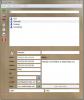Како се користи апликација Цхерри Трее за биљешке на Линуку
Трешњево дрво је хијерархијско апликација за узимање белешки за Линук и Виндовс. Има мноштво одличних функција, као што су богато уређивање текста и истицање синтаксе, те ефикасно чување белешки.
У овом водичу ћемо објаснити како инсталирати Цхерри Трее апликацију за примање белешки на све главне Линук оперативне системе. Такође ћемо испитати како да га конфигуришемо за основну употребу.
Напомена: постоји Виндовс издање Цхерри Трее. Ако сте заинтересовани за подешавање апликације у Виндовс-у, кликните овде да бисте прешли на страницу за преузимање.
Инсталирање апликације за биљежење Цхерри Трее на Линук
Цхерри Трее апликација је доступна у многим Линук дистрибуцијама, захваљујући напорном раду програмера. Од сада, апликација ради на Убунту, Дебиану, Федори, Арцх Линуку и ОпенСУСЕ. Такође је доступан за Флатпак и Снап пакет.
Да бисте започели инсталацију Цхерри Трее за Линук, отворите прозор терминала. Затим следите доленаведена упутства наредбеног ретка која одговарају Линук дистрибуцији коју тренутно користите.
Убунту
Да бисте набавили Цхерри Трее за Убунту, почните с преузимањем најновијих ДЕБ пакет издање помоћу вгет команда. Имајте на уму да тренутно ДЕБ издање Цхерри Трее неће радити исправно на Убунту 20.04. Ако користите 20.04, умјесто тога покушајте са упутама за Снап или Флатпак.
вгет https://www.giuspen.com/software/cherrytree_0.39.3-0_all.deb
Након преузимања пакета ДЕБ, користите Погодан менаџер пакета за инсталирање пакета на ваш систем.
судо апт инсталл ./цхерритрее_0.39.3-0_алл.деб
Једном када је инсталација завршена, Цхерри Трее се покреће на вашем Убунту Линук рачунару!
Дебиан
Будући да постоји ДЕБ издање Цхерри Трее-а, корисници Дебиан Линука неће имати проблема са његовим функционирањем. За почетак покрените вгет наредба за преузимање најновије верзије ДЕБ-а.
вгет https://www.giuspen.com/software/cherrytree_0.39.3-0_all.deb
Након преузимања пакета ДЕБ искористите дпкг наредба да га инсталирате на ваш систем.
судо дпкг -и вишња_0.39.3-0_алл.деб
Након инсталације Цхерри Трее на Дебиану, покрените апт инсталл -ф наредба да исправите све зависности које можда недостају.
судо апт инсталл -ф
Једном када се зависности исправе, Цхерри Трее је спремна за употребу на Дебиану?
Арцх Линук
Не постоји званично издање Арцх Линука Цхерри Трее. Ако сте корисник Арцх Линука и желите да Цхерри Трее ради, следите упутства Снап или Флатпак.
Федора
Они који користе Федору моћи ће да поставе Цхерри Трее радећи са званичним РПМ пакетом. Да бисте га добили, користите следеће вгет команда.
вгет https://www.giuspen.com/software/cherrytree-0.39.3-1.noarch.rpm
Након што РПМ пакет доврши преузимање на ваш Федора Линук ПЦ, можете га инсталирати са днф инсталл команда.
судо днф инсталирај цхерритрее-0.39.3-1.ноарцх.рпм
ОпенСУСЕ
Да бисте инсталирали Цхерри Трее на ОпенСУСЕ, зграбите РПМ пакет са званичне веб локације програмера помоћу вгет команда.
вгет https://www.giuspen.com/software/cherrytree-0.39.3-1.noarch.rpm
Након преузимања РПМ пакета на ваш рачунар ОпенСУСЕ Линук, инсталирајте га Зиппер.
судо зиппер инсталл цхерритрее-0.39.3-1.ноарцх.рпм
Флатпак
Да би Цхерри Трее радила као Флатпак, осигурајте да Флатпак рунтиме се инсталира на ваш Линук рачунар. Затим унесите команде доле да бисте активирали апликацију.
флатпак даљинско додавање - ако не постоји пламен https://flathub.org/repo/flathub.flatpakrepo
флатпак инсталирајте флатхуб цом.гиуспен.цхерритрее
Снап пакет
Цхерри Трее је доступан као Снап пакет у Снап продавници. Да бисте га инсталирали на свој систем, осигурајте да Снап рунтиме је омогућен. Затим покрените снап инсталација наредба испод.
судо снап увести цхерритрее
Коришћење трешњевог дрвета
Да бисте створили нову биљешку у Цхерри Трее-у, потражите мени „Трее“ и кликните мишем на њу. Унутар менија „Дрво“ постоји неколико опција. Потражите дугме „Додај чвор“ и кликните га. Дугме „Додај чвор“ ствара нову белешку.

Кликните на текстуалну област у апликацији Цхерри Трее да бисте започели са писањем белешке. притисните Унесите кључ за креирање нових линија. Да бисте форматирали белешку, користите алатке за обликовање на траци са алаткама или изборник „Форматирање“.

Израда пододвора
Под-чворови у Цхерри Трее су попут под-белешки. Ако имате чвор (напомена АКА), али желите подбиљежбу под том биљешком, можете створити пододвор. Да бисте креирали под-чвор, урадите следеће.

Прво помоћу миша пронађите чвор у Цхерри Трее. Затим пронађите мени „Дрво“ и кликните мишем на њега. Одатле изаберите дугме „под-чвор“ да бисте створили нови под-чвор.

Да бисте додали текст у под-чвор, изаберите га на бочној траци. Затим користите поље текста да бисте га уписали.
Дупликатни чворови

Требате дуплирати чвор? Урадите следеће. Прво одаберите чвор који желите да копирате у апликацији Цхерри Трее. Затим изаберите мени „Дрво“. Унутар менија „Трее“ пронађите опцију „дуплицирани чвор“ и изаберите је мишем да дуплира чвор у Цхерри Трее.
Претраживање чворова

Цхерри Трее има функцију претраживања. Да бисте претражили белешке за одређене текстове, урадите следеће. Прво пронађите мени „Претраживање“ и кликните на њега да бисте открили функције претраживања. Затим кликните на једну од опција претраживања „Пронађи“ да бисте претражили белешке.
претраживање
Рецент Постс
Контактер - Снажан адресар са радном површином уз напредно претраживање
Контактер је напредни адресар за Виндовс, Мац и Линук. Можете да кр...
Како израдити сигурносну копију Друпал странице на Линуку
Употреба Друпала за управљање садржајем је одличан начин да искорис...
Како омогућити аутоматско пријављивање у Коди на Линуку
Постављање традиционалног Линук окружења за аутоматски покретање Ко...